4.2018年4月12日上午,中央军委在南海海域隆重举行海上阅兵,展示人民海军崭新面貌,激发强国强军坚定信念.如图,一艘补给舰位于一艘综合登陆舰P的北偏东60°方向,与综合登陆舰P的距离为40海里的A处,补给舰沿正南方向航行一段时间后,到达位于综合登陆舰P的南偏东30°方向上的B处,则此时补给舰所在位置B处与综合登陆舰P之间的距离为( ).(第7题)(2)小船从点P处沿射线AP的方向进行沿途考察,......
2023-07-03
数学与三角函数是指通过数学和三角函数进行简单的计算,例如对数字取整、计算单元格区域中的数值综合或其他复杂计算。常用的数学与三角函数包括INT、ROUND、SUM、SUMIF等函数。
在制作成绩统计表之前,需要先了解一些简单的常用函数。
1.ABS函数
ABS(Number)是绝对值函数,其主要功能是求出参数的绝对值。
参数说明:Number表示需要求绝对值的数值或引用的单元格。
应用举例:=ABS(-2)表示求-2的绝对值;=ABS(A2)表示求单元格A2中数值的绝对值。
2.MAX函数
MAX(Number1,Number2,…)是最大值函数,其主要功能是求出各个参数中的最大值。
参数说明:参数至少有一个,且必须是数值,最多可包含255个。
应用举例:如果A2:A4中包含数字3、5、6,则
=MAX(A2:A4)返回值为6;
=MAX(A2:A4,1,8,9,10),返回值为10。
说明:如果参数中有文本或逻辑值,则忽略。
3.MIN函数
MIN(Number1,Number2,…)是最小值函数,其主要功能是求出各个参数中的最小值。
参数说明:参数至少有一个,且必须是数值,最多可包含255个。
应用举例:如果A2:A4中包含数字3、5、6,则
=MIN(A2:A4)返回值为3;
=MIN(A2:A4,l,8,9,10),返回值为1。
说明:如果参数中有文本或逻辑值,则忽略。
4.ROUND函数
ROUND(Number,Num_digits)是四舍五入函数,其主要功能是按指定的位数Num—digits对参数Number进行四舍五人。
参数说明:参数Number表示要四舍五入的数字;参数Num_digits表示保留的小数位数。
应用举例:=ROUND(227.568,2)返回结果为227.57。
5.TRUNC函数
TRUNC(Number,[Num_digits])是取整函数,其主要功能是按指定的位数Num_digits对参数Number进行四舍五入。
参数说明:将参数Number的小数部分截去,返回整数;参数Num_digits为取精度数,默认为0。
应用举例:=TRUNC(227.568)返回结果为227。=TRUNC(-227.568)返回结果为-227。
6.INT函数
INT(Number)是向下取整函数,其主要功能是将参数Number向下舍入到最接近的整数,Number为必需的参数。
参数说明:Numnber表示需要取整的数值或引用的单元格。
应用举例:=INT(227.568)返回结果为227。=INT(-227.568)返回结果为-228:
7.SUM函数
SUM(number1,number2,number3,…)是求和函数,其主要功能是计算单元格区域中所有数值的和。
SUM函数最多可指定30个爹数,各参数用逗号隔开;当计算相邻单元格区域数值之和时,使用冒号指定单元格区域;参数如果是数值数字以外的文本,则返回错误值“VALUE”。
下面将通过使用“求和”选项来计算学生的总分分数,具体操作步骤如下:
步骤1:打开附送资源文件中的CDROM|素材文件|Cha06|“成绩统计表-素材.xlsx”文件,如图6-45所示。
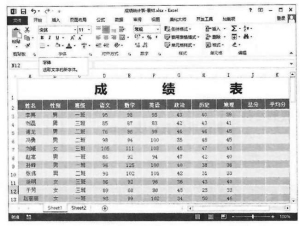
图6-45 打开素材文件
步骤2:选择J3单元格,在“公式”选项卡“函数库”组中单击“自动求和”右侧的下三角按钮,在弹出的下拉列表中选择“求和”选项,如图6-46所示。
 (www.chuimin.cn)
(www.chuimin.cn)
图6-46 选择“求和”选项
步骤3:执行该命令后,即可在选中的单元格中自动输入公式,如图6-47所示。

图6-47 自动输入公式
步骤4:按Enter键完成公式的输入,效果如图6-48所示。
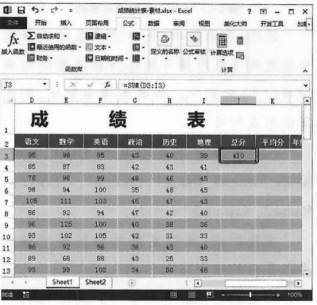
图6-48 求总分分数后的效果
步骤5:继续选中J3单元格,将光标置于J3单元格右下角,鼠标将会变为十字光标,如图6-49所示。

图6-49 鼠标变为十字光标
步骤6:按住鼠标向下拖曳,即可自动填充其他单元格,效果如图6-50所示。
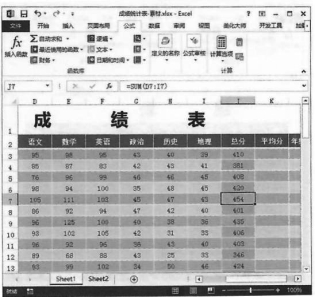
图6-50 自动填充其他单元格
步骤7:在工作表中单击“自动填充选项”按钮,在弹出的下拉列表中选择“不带格式填充”选项,如图6-51所示。
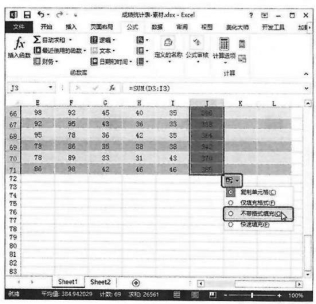
图6-51 选择“不带格式填充”选项
步骤8:执行该操作后,即可完成填充,效果如图6-52所示。
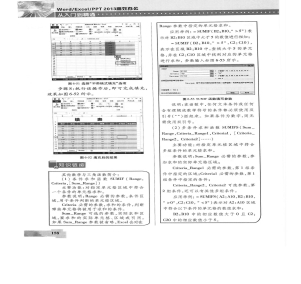
图6-52 填充后的效果
◆知识链接
其他数学与三角函数简介:
(1)条件求和函数SUMIF(Range,Criteria,[Sum_Range])
主要功能:对指定单元格区域中符合一个条件的单元格求和。
参考说明:Range必需的参数,条件区域,用于条件判断的单元格区域。
Criteria必需的参数,求和的条件,判断哪些单元格将被用于求和的条件。
Sum_Range可选的参数,实际求和区域,要求和的实际单元格、区域或引用。
如果Sum_Range参数被省略,Excel会对在Range参数中指定的单元格求和。
应用举例:=SUMIF(B2;B10,''>5'')表示对B2:B10区域中大于5的数值进行相加。
=SUMIF(B2:B10,''>5'',C2:C10)表示在区域B2:B10中,查找大于5的单元格,并在C2:C10区域中找到对应的单元格进行求和。参数输入如图6-53所示。
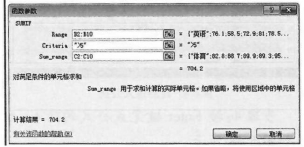
图6-53 SUMIF函数填写参数
说明:在函数中,任何文本条件或任何含有逻辑或数学符号的条件都必须使用双引号('''')括起来。如果条件为数字,则无须使用双引号。
(2)多条件求和函SUMIFS(
Sum_Range,Criteria_Range1,Criteria1,[Criteria_Range2,Criteria2]……)
主要功能:对指定单元格区域中符合多组条件的单元格求和。
参数说明:Sum_Range必需的参数,参加求和的实际单元格区域;
Criteria_Range1必需的参数,第1组条件中指定的区域;Criteria1必需的参数,第1组条件中指定的条件;
Criteria_Range2.Criteria2可选参数,第2组条件,还可以有其他多组条件。
应用举例:=SUMIFS(A2:A10,B2:B10,''>0'',C2:C10,''<5'')表示对A2:A10区域中符合以下条件的单元格的数值求和;B2:B10中的相应数值大于0且C2:C20中的相应数值小于5。
有关Office办公软件的文章

4.2018年4月12日上午,中央军委在南海海域隆重举行海上阅兵,展示人民海军崭新面貌,激发强国强军坚定信念.如图,一艘补给舰位于一艘综合登陆舰P的北偏东60°方向,与综合登陆舰P的距离为40海里的A处,补给舰沿正南方向航行一段时间后,到达位于综合登陆舰P的南偏东30°方向上的B处,则此时补给舰所在位置B处与综合登陆舰P之间的距离为( ).(第7题)(2)小船从点P处沿射线AP的方向进行沿途考察,......
2023-07-03

1.任意角的三角函数的定义在本章的2.2节已经讨论了锐角的三角函数值,但是把角的概念推广以后,角可以为任意大小,那么对于任意角α,又该如何确定其三角函数值呢?......
2023-11-22

探索直角三角形的边角关系直角三角形是我们生活中经常接触的图形,如果只知道直角三角形的一条边和一个锐角,你能求出其他的边和角吗?实例2:图2-5是两个自动扶梯,甲、乙两人分别从1号和2号自动扶梯上楼,谁先到达楼顶?练习1.在等腰三角形ABC中,AB=AC=5,BC=6,求sinB,cosB,tanB.2.在△ABC中,∠C=90°,,BC=20,求△ABC的周长.试一试两块不同的三角尺中有几个不同的锐角?......
2023-11-22

由复变函数的指数形式和三角形式可知,当x=0时,eiy =cos y+i sin y,e-iy =cos y-i sin y.将以上两式相加与相减,分别得到现在把实变量y推广到复变量z的情况,我们有如下定义:定义4 对任意的复数z,定义正弦函数与余弦函数分别为根此定义,我们不难验证复变数的正弦函数与余弦函数具有下列性质:(1) 由于ez是以2πi为周期的周期函数,所以sin z与cos z都是以2......
2023-10-30

对某一学科或某一事物,人们常常用“分类”思想来进行把握和认识,仅仅就解题而言,我们知道“分类讨论”通常也是一种重要的解题手段,对我们普通的中学生而言,数学是什么?......
2023-11-19

单击Analysis Data图标,进入分析数据模块,同时显示出分析数据的快捷命令图标。图14-242 定义单元特性对话框Type:默认为Flexible。图14-243 转子定义对话框选中Axis并选择X轴作为转子的旋转轴。如图14-247所示,在Archive对话框中定义轴承反力和相对位移输出。图14-248 不平衡量载荷Mass:输入3,单位为kg。图14-249 数据树中已定义的数据......
2023-10-27

(一)学情分析“展开与折叠”是学生正式研究三维图形与二维图形转换的第一个学习主题。本节内容贴近学生生活实际,研究过程中充满着大量的操作实践活动,同时,七年级学生具有好奇心、求知欲较强的特点,学生间相互评价、相互提问的积极性高,因此,参与有关展开与折叠的实践探究活动的热情应该是比较高的。同时让学生经历展开与折叠、模型制作等活动,发展空间观念,积累数学活动经验。......
2023-07-30

单击Mesh模块图标,进入网格划分模块,相应的工具条中显示出网格处理的快捷命令图标。设置Average Mesh Size为10,单位为mm。单击Apply按钮,生成一维梁单元,总计69个梁单元。单击Save按钮,保存文件。......
2023-10-27
相关推荐